VPN이란 무엇인가요? VPN 가상 사설망의 장단점

VPN이란 무엇이며, VPN의 장단점은 무엇일까요? WebTech360과 함께 VPN의 정의와 이 모델 및 시스템을 업무에 적용하는 방법에 대해 알아보겠습니다.
Windows는 가장 안전한 운영체제는 아니며 새로운 취약점이 자주 발견됩니다. 하지만 이 최신 취약점은 300밀리초 이내에 PC에 침투할 수 있습니다. 즉, PC를 즉시 업데이트해야 한다는 의미입니다.
해커는 눈 깜짝할 새에 당신의 PC에 침입할 수 있습니다.
이 취약점을 악용하여 공격자는 고급 DLL 하이재킹 기술을 통해 Windows 11의 모바일 장치 기능을 악용할 수 있습니다. 해당 취약점은 CVE-2025-24076으로 추적되었으며 Microsoft의 보안 취약점 데이터베이스에 등록되었습니다.
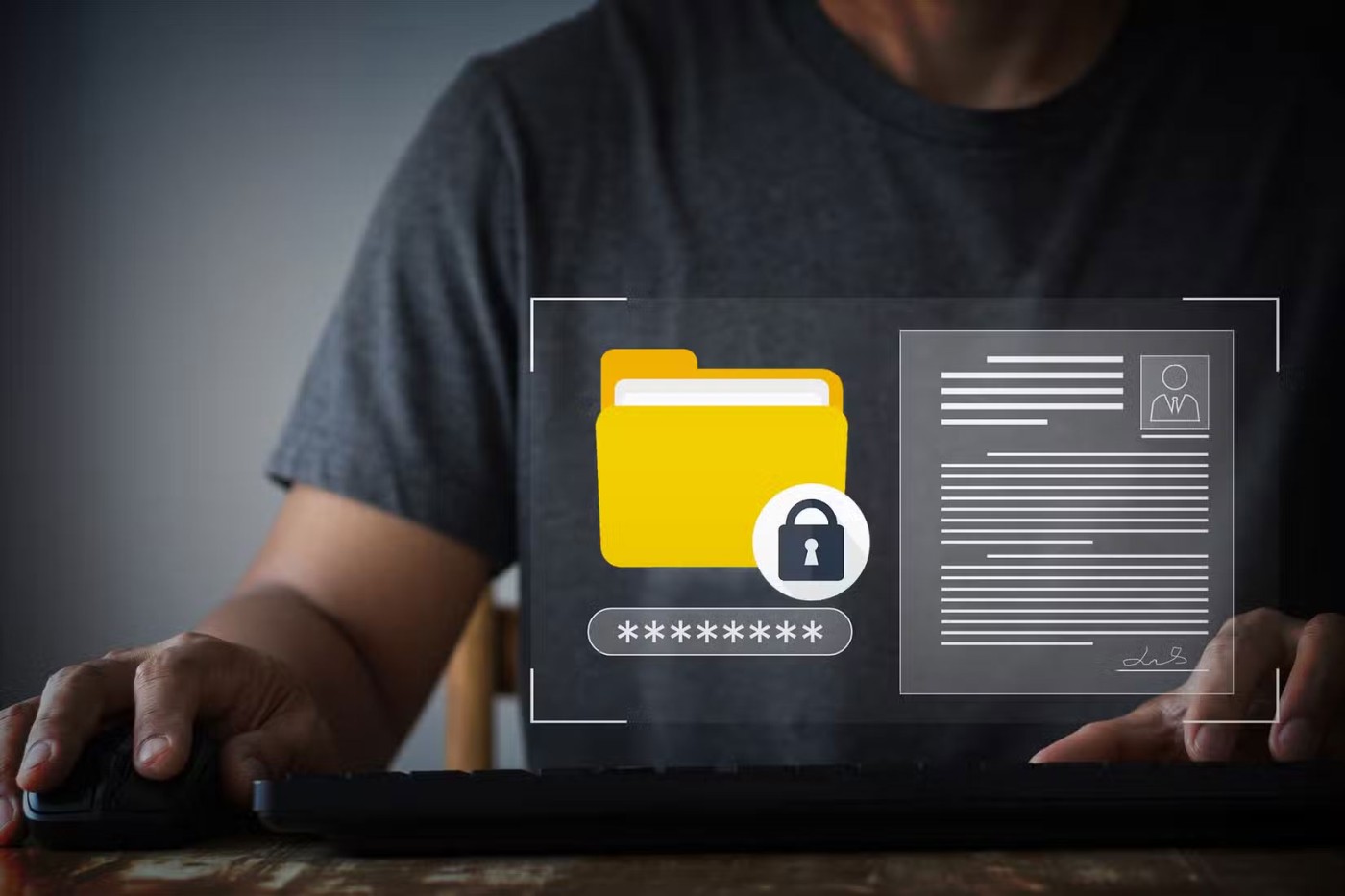
구체적으로, 이 버그는 Windows 11 카메라 기능에서 로드되는 DLL 파일을 표적으로 삼아 악성 DLL로 바꿔 공격자에게 사용자 시스템에서 상승된 권한을 부여합니다. Windows에서는 이 기능을 사용하여 휴대전화를 웹캠으로 사용할 수 있지만, 이는 공격자가 시스템에 침입할 수 있는 진입점이기도 합니다.
John Ostrowski가 자신의 Compass Security 블로그에 제시한 예에서 공격은 업데이트된 Windows 11 설치에서 성공했고, 관리자 권한이 있는 사용자만 액세스할 수 있는 파일이 C: 드라이브에 생성되었습니다. 이 방법을 사용하면 대상 PC에 맬웨어를 주입하고 관리자 권한으로 실행할 수 있습니다.
공격자는 모바일 기기에서 사용하는 DLL을 악성 버전으로 대체하는 데 불과 300밀리초가 걸립니다. 하지만 오스트로프스키는 제임스 포쇼와 함께 DLL에 액세스할 때 프로그램을 중지하는 방법을 알아냈습니다. 그런 다음 Microsoft의 Detours 라이브러리를 사용하여 모바일 장치에서 대상 DLL에 대한 호출을 가로채고 권한 상승을 허용하는 악성 버전으로 대체했습니다.
이 과정에서 CVE-2025-24994로 추적된 또 다른 취약점도 발견되었는데, 이는 잠재적으로 사용자 간 공격을 허용할 수 있습니다. 하지만 CVE-2025-24076은 더욱 시급한 문제입니다.
지금 시스템을 업데이트하여 자신을 보호하세요!
해당 취약점은 2024년 9월 20일에 발견되어 10월 8일에 Microsoft에 보고되었습니다. Microsoft에서 버그를 패치하는 데 몇 달이 걸렸지만, 2025년 3월 11일에 문제를 해결하기 위한 업데이트를 출시했습니다. 해당 취약점은 아직 실제로 악용된 사례가 없으며, 회사 측에서는 악용 가능성이 낮다고 보고 있습니다.
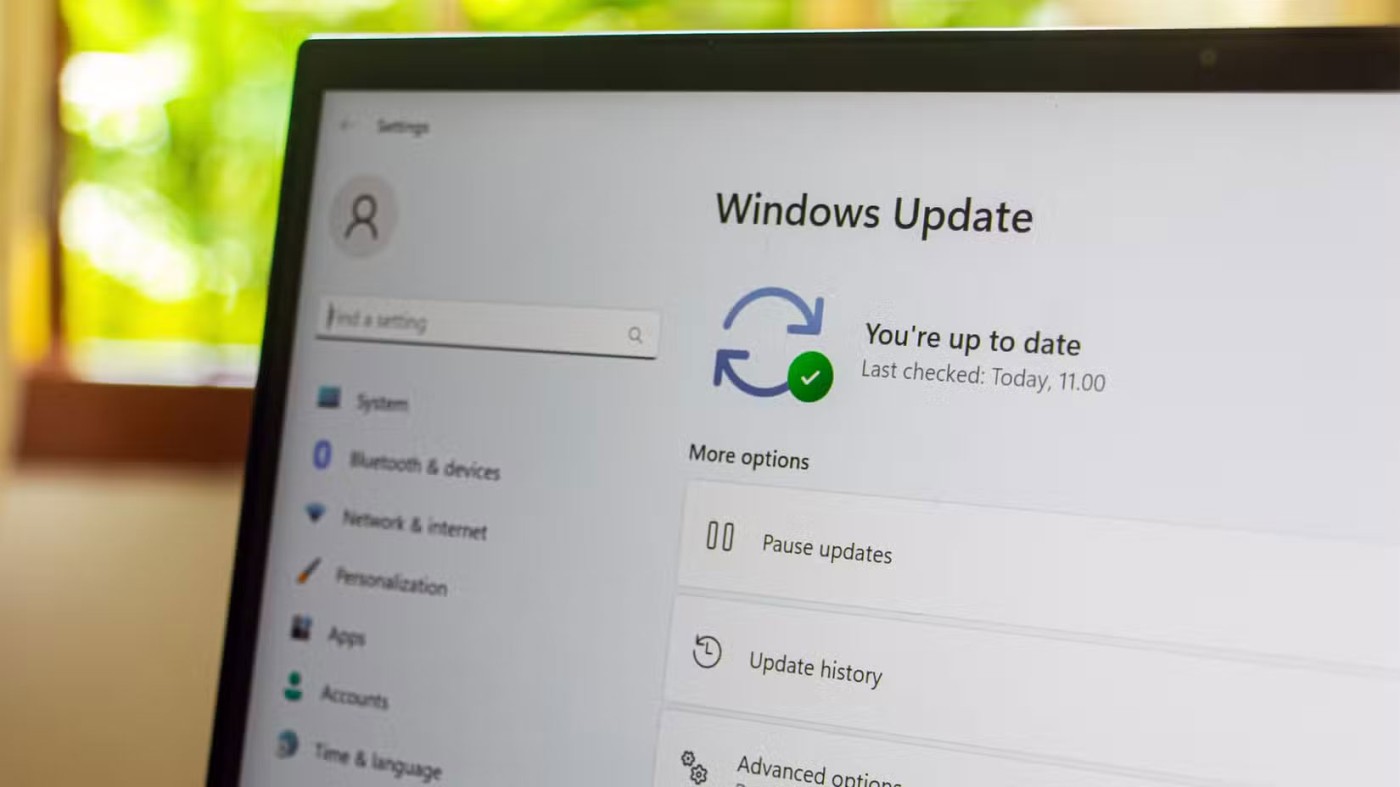
이 버그를 악용하려면 낮은 권한으로도 사용자 상호 작용이 필요합니다. 공격자는 먼저 대상 시스템에 로그인하여 취약점을 악용할 수 있는 이벤트를 발생시켜야 하므로 공격이 성공하기 어렵습니다.
Windows 사용자인 경우 Microsoft 3월 보안 업데이트를 설치했다면 이 문제로부터 보호받을 수 있습니다. 아직 업데이트하지 않았다면 최신 버전의 Windows로 업데이트 해야 합니다 . 하지만 조심하세요. 사기꾼들은 이제 가짜 Windows 업데이트를 사용해 파일을 훔치고 있습니다. 따라서 운영 체제 설정에서 Windows 업데이트 섹션만 사용하여 업데이트를 설정하세요.
VPN이란 무엇이며, VPN의 장단점은 무엇일까요? WebTech360과 함께 VPN의 정의와 이 모델 및 시스템을 업무에 적용하는 방법에 대해 알아보겠습니다.
Windows 보안은 기본적인 바이러스 차단 이상의 기능을 제공합니다. 피싱, 랜섬웨어 차단, 악성 앱 실행 방지 등 다양한 기능을 제공합니다. 하지만 이러한 기능은 여러 겹의 메뉴 뒤에 숨겨져 있어 쉽게 찾을 수 없습니다.
한번 배우고 직접 시도해보면 암호화가 매우 사용하기 쉽고 일상생활에 매우 실용적이라는 걸 알게 될 겁니다.
다음 글에서는 지원 도구인 Recuva Portable을 사용하여 Windows 7에서 삭제된 데이터를 복구하는 기본 방법을 소개합니다. Recuva Portable을 사용하면 편리한 USB에 저장하여 필요할 때마다 사용할 수 있습니다. 이 도구는 작고 간단하며 사용하기 쉬우며 다음과 같은 기능을 제공합니다.
CCleaner는 단 몇 분 만에 중복 파일을 스캔한 후, 어떤 파일을 삭제해도 안전한지 결정할 수 있도록 해줍니다.
Windows 11에서 다운로드 폴더를 C 드라이브에서 다른 드라이브로 이동하면 C 드라이브의 용량을 줄이는 데 도움이 되고 컴퓨터가 더 원활하게 실행되는 데 도움이 됩니다.
이는 Microsoft의 일정이 아닌 사용자의 일정에 따라 업데이트가 이루어지도록 시스템을 강화하고 조정하는 방법입니다.
Windows 파일 탐색기는 파일 보기 방식을 변경할 수 있는 다양한 옵션을 제공합니다. 시스템 보안에 매우 중요한 옵션 중 하나가 기본적으로 비활성화되어 있다는 사실을 모르실 수도 있습니다.
적절한 도구를 사용하면 시스템을 검사하여 시스템에 숨어 있는 스파이웨어, 애드웨어 및 기타 악성 프로그램을 제거할 수 있습니다.
아래는 새 컴퓨터를 설치할 때 권장하는 소프트웨어 목록입니다. 이를 통해 컴퓨터에 가장 필요하고 가장 좋은 애플리케이션을 선택할 수 있습니다!
플래시 드라이브에 전체 운영 체제를 저장하는 것은 특히 노트북이 없는 경우 매우 유용할 수 있습니다. 하지만 이 기능이 Linux 배포판에만 국한된다고 생각하지 마세요. 이제 Windows 설치를 복제해 볼 때입니다.
이러한 서비스 중 몇 가지를 끄면 일상 사용에 영향을 주지 않고도 배터리 수명을 상당히 절약할 수 있습니다.
Ctrl + Z는 Windows에서 매우 자주 사용되는 키 조합입니다. Ctrl + Z를 사용하면 Windows의 모든 영역에서 작업을 실행 취소할 수 있습니다.
단축 URL은 긴 링크를 정리하는 데 편리하지만, 실제 목적지를 숨기는 단점이 있습니다. 악성코드나 피싱을 피하고 싶다면 무작정 링크를 클릭하는 것은 현명한 선택이 아닙니다.
오랜 기다림 끝에 Windows 11의 첫 번째 주요 업데이트가 공식적으로 출시되었습니다.













